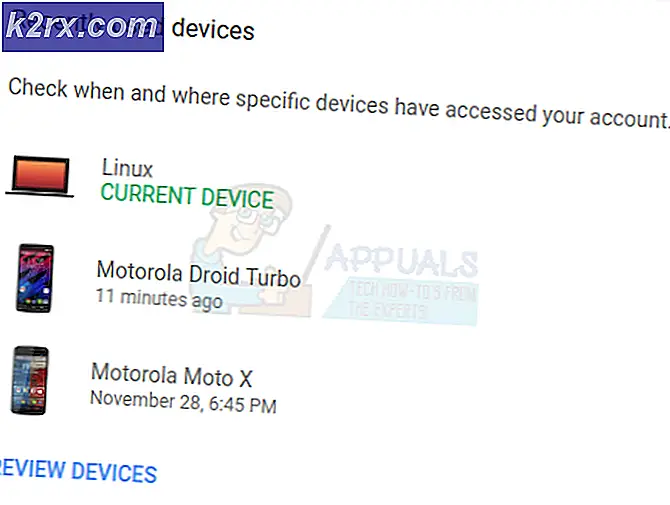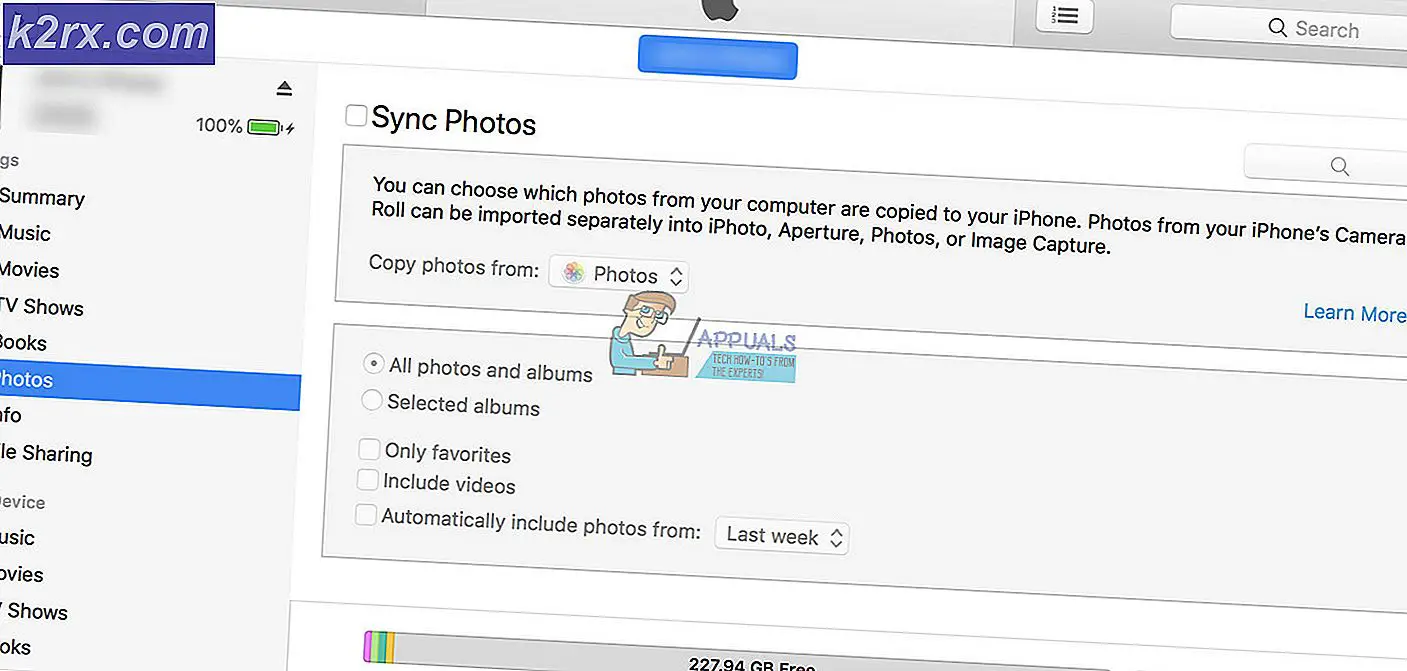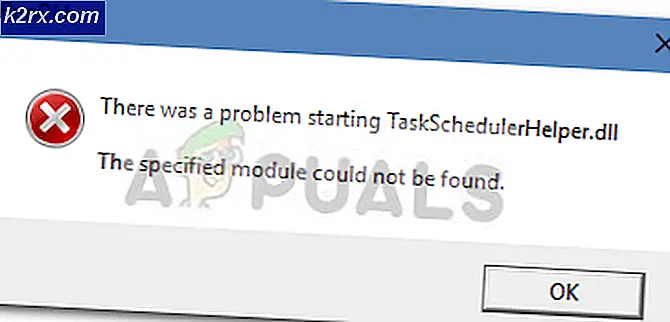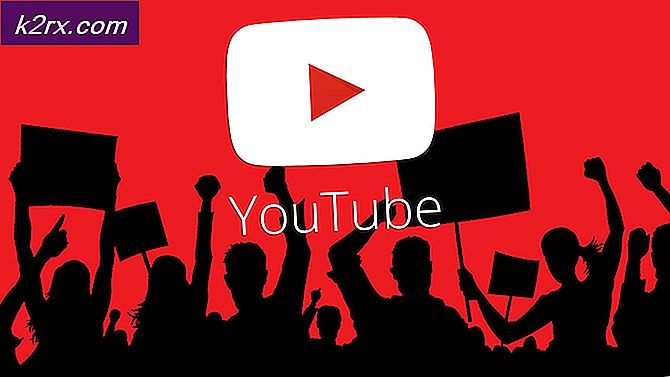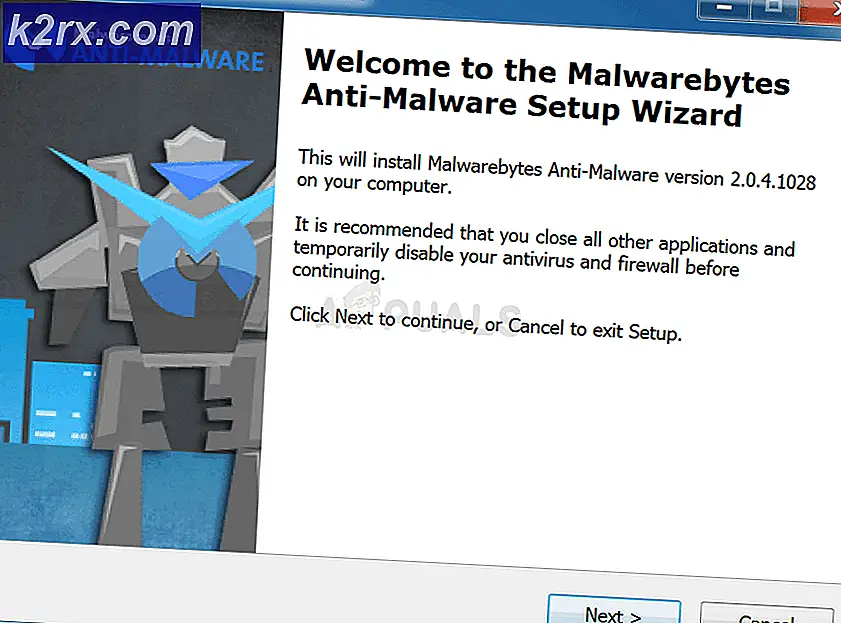Løs Hyper Transport Sync Flood Error
Det 'Hyper transport sync flood flood' opstår under den første startskærm, umiddelbart efter at brugeren starter pc'en. Startsekvensen fuldføres derefter normalt ved hjælp af standardværdierne, og det fungerer fint, idet det eneste problem er, at dato og klokkeslæt nulstilles efter hver systemstart.
Hvad forårsager 'Fejl ved synkronisering af hypertransport'?
Metode 1: Rydning / udskiftning af CMOS-batteriet
Hvis du bemærker, at dato og klokkeslæt nulstilles efter hver opstart af computeren, er CMOS-batteriet den første mistanke om, at du skal huske. Denne lille, men vigtige komponent er placeret på bundkortet og er typisk en CR2032-knapcelle.
CMOS (Complementary Metal Oxide Semiconductor) batteri (også kendt som RTC eller NVRAM) er ansvarlig for lagring af oplysninger fra tid og dato til systemhardwareindstillinger. En inkonsekvens forårsaget af denne komponent signaliseres typisk af computerens manglende evne til at opretholde dato og tid mellem opstart.
Hvis dette scenarie gælder for dit nuværende scenarie, og du har mistanke om, at du har at gøre med et defekt CMOS-batteri, skal du være i stand til at løse problemet ved at rydde CMOS-batteriet eller udskifte det helt, hvis problemet gentages.
Her er en hurtig guide til at gøre dette:
Bemærk: Trinene nedenfor skal gælde uanset din Windows-version eller din pc-konfiguration.
- Sluk computeren helt, og sørg for, at den ikke er tilsluttet i øjeblikket en stikkontakt.
- Fjern derefter sidedækslet og udstyr din hovedhånd med et statisk armbånd (hvis du har en). Dette jordforbinder dig til computerens ramme og udjævner den elektriske energi, hvilket sikrer, at du ikke producerer nogen skade på pc'ens komponenter.
- Se på dit bundkort og identificer CMOS-batteriet. Det skal ikke være svært at få øje på. Når du ser det, skal du bruge din negle eller en ikke-ledende skruetrækker til at fjerne den fra åbningen.
Bemærk: Hvis du har et ekstra CMOS-batteri, skal du udskifte det aktuelle for at sikre, at du ikke har at gøre med et defekt batteri. Hvis du ikke gør det, skal du rengøre det grundigt for at sikre, at der ikke er snavs, der hæmmer forbindelsen til bundkortet.
- Vent et par minutter, før du sætter det hele sammen igen og tænder for din computer igen. Derefter skal du starte to på hinanden følgende genstart og se om dato tid er bevaret, og du støder stadig på det samme 'Hyper transport sync flood flood' fejl.
Hvis du gjorde dette, og du stadig ser 'Hyper transport sync flood flood' fejl ved hver systemstart, flyt ned til den næste potentielle løsning nedenfor.
Metode 2: Deaktiver overclocking (hvis relevant)
I andre tilfælde vil synkroniseringsflodfejlen blive initieret i tilfælde, hvor signalerne på HT-bussen er i en tilstand, der gør de normale operationer umulige at udføre. Som du kan forestille dig, kan der være mange hardwarefejl, der kan forårsage dette problem.
Men i virkeligheden vil det i de fleste tilfælde forekomme, hvis BIOS har konfigureret CPU'en eller chipsættet forkert - sandsynligvis på grund af overdrevne overclocked frekvenser, der forårsager generel system ustabilitet. Det er også muligt, at din pc ikke er i stand til at levere nok strøm på grund af din overclocking.
Et par berørte brugere, der også havde at gøre med dette problem, har rapporteret, at problemet endelig blev løst, efter at de reducerede deres overclocking-frekvenser for både deres CPU og GPU. For det første vil du vende tilbage til standardværdierne, så du kan finde ud af, om problemet faktisk opstår på grund af overclocking.
Når det lykkes dig at nulstille de overclocked frekvenser til standard, skal du foretage et par på hinanden følgende genstart og se om 'Hyper transport sync flood flood' fejl opstår stadig.
Hvis den samme fejlmeddelelse stadig forekommer ved hver systemstart, skal du gå ned til næste metode nedenfor.
Metode 3: Udskiftning af PSU
Hvis du ikke kan undvære overclocked frekvenser, og du tidligere har bekræftet, at problemet ikke længere opstår, mens du vender tilbage til standardværdierne, er det næsten sikkert, at du skal opgradere til en mere kraftfuld PSU.
Hvis den nuværende PSU er underdrevet, vil du fortsat støde på 'Hyper transport sync flood flood' fejl. Dette sker, fordi dit system har brug for mere strøm end dit PSU er i stand til at levere.
En potentiel måde at løse problemet på uden at skulle opgradere til en bedre PSU er at fjerne alle enheder, der ikke er vigtige for din pc (ikke-kritiske perifere enheder, ekstra harddiske, optiske drev osv.). Prøv også at bringe spændingerne lidt ned, hvis du har overclocked din GPU eller CPU og se om problemet forsvinder.
Hvis dette ikke virker, har du intet andet valg end at opgradere til en mere kraftfuld PSU der er i stand til at levere nok strøm til dit system.
Hvis du stadig støder på problemet, eller hvis denne metode ikke var anvendelig i dit tilfælde, skal du gå ned til den næste metode nedenfor.
Metode 4: Opdatering til nyere BIOS-version
Som det viser sig, kan dette særlige problem også opstå på grund af en forkert eller fejlbehæftet version af din BIOS. ASUS havde et BIOS-spørgsmål af denne art, der i sidste ende vil udløse 'Hyper transport sync flood flood' fejl ved hver systemstart, selvom CMOS-batteriet var helt sundt.
Det er fuldstændigt muligt, at din nuværende BIOS-version forårsager problemet. Hvis en ny version er tilgængelig, skal du opdatere den til den nyeste og se, om det samme problem stadig opstår. Men husk, at trinene til opdatering af din BIOS-version vil være forskellige afhængigt af din producent.
Typisk har hver producent sin egen proprietære software, der skal bruges, når BIOS opdateres. Asus har E-Z Flash, MSI har MFlash, og eksemplerne kan fortsætte.
Hvis du vil opdatere din BIOS-version, skal du starte med at kigge efter specifikke trin relateret til din specifikke model. Men hvis du ikke er sikker på dine tekniske evner, er den bedste vej at tage det til en it-tekniker, så du ikke løber risikoen for murværk af dit system.